Definir recursos globales
Los recursos globales de Altova se definen en el cuadro de diálogo "Administrar recursos globales". Hay dos maneras de abrir este cuadro de diálogo:
•Seleccionando el comando de menú Herramientas | Recursos globales.
•Haciendo clic en el icono Administrar recursos globales de la barra de herramientas Recursos globales (imagen siguiente).
El archivo de definiciones de recursos globales
La información sobre los recursos globales se almacena en un archivo XML llamado archivo de definiciones de recursos globales. Este archivo se crea y guarda cuando se define el primer recurso global en el cuadro de diálogo "Administrar recursos globales" (imagen siguiente).
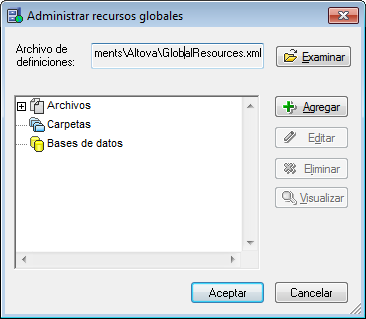
Cuando se abre el cuadro de diálogo "Administrar recursos globales" por primera vez, el nombre y la ubicación predeterminados del archivo de definiciones de recursos globales aparece en el cuadro de texto Archivo de definiciones (imagen anterior):
C:\Users\<nombreUsuario>\Mis Documentos\Altova\GlobalResources.xml
Este archivo se define como archivo predeterminado de definiciones de recursos globales para todas las aplicaciones de Altova. Así puede guardar en este archivo recursos globales desde cualquier aplicación de Altova y el recurso global estará a disposición de todas las aplicaciones de Altova. Para definir y guardar un recurso global en el archivo de definiciones, añada el recurso global en el cuadro de diálogo "Administrar recursos globales" y haga clic en Aceptar.
Para seleccionar un archivo de definiciones de recursos globales ya existente como archivo de definiciones activo, búsquelo con el botón Examinar del cuadro de texto Archivo de definiciones (imagen anterior).
Nota: puede dar el nombre que quiera al archivo de definiciones y guardarlo en cualquier ubicación. Después en las aplicaciones de Altova sólo tiene que definir este archivo como archivo de definiciones de recursos globales (en el cuadro de texto Archivo de definiciones). Si usa un solo archivo de definiciones para todas las aplicaciones de Altova, los recursos definidos en el archivo estarán a disposición de todas las aplicaciones de Altova.
Nota: si lo prefiere, también puede crear varios archivos de definiciones de recursos globales. Sin embargo, en cada aplicación de Altova sólo puede estar activo un archivo de definiciones y, por tanto, sólo las definiciones de ese archivo estarán a disposición de la aplicación.
Administración de recursos globales: cómo añadir, editar, eliminar y guardar recursos
En el cuadro de diálogo "Administrar recursos globales" (imagen anterior) puede añadir un recurso global al archivo de definiciones seleccionado o editar/eliminar un recurso global. El archivo de definiciones de recursos globales organiza los recursos en tres grupos: archivos, carpetas y bases de datos (ver imagen anterior).
Para añadir un recurso global, haga clic en el botón Agregar y defina el recurso global en el cuadro de diálogo que aparece (consulte los subapartados archivos, carpetas y bases de datos para más información). Después de definir el recurso global y guardarlo (haciendo clic en Aceptar en el cuadro de diálogo "Administrar recursos globales"), el recurso global se añade a la biblioteca de definiciones globales del archivo de definiciones seleccionado. El recurso global se identificará por medio de un alias.
Para editar un recurso global, selecciónelo y haga clic en Editar. En el cuadro de diálogo que aparece puede realizar todos los cambios necesarios (consulte los subapartados archivos, carpetas y bases de datos para más información).
Para eliminar un recurso global, selecciónelo y haga clic en Eliminar.
Cuando termine de añadir, editar y eliminar recursos globales, es necesario pulsar el botón Aceptar del cuadro de diálogo "Administrar recursos globales" para que los cambios se guarden en el archivo de definiciones de recursos globales.
Relacionar recursos globales con nombres de alias mediante configuraciones
Definir un recurso global implica asignar un nombre de alias a un recurso (a un archivo, una carpeta o una base de datos). Además se puede asignar el mismo nombre de alias a varios recursos. Cada asignación de nombre de alias se denomina configuración. Por tanto, el mismo nombre de alias se puede asociar a varios recursos mediante diferentes configuraciones (ver imagen siguiente).
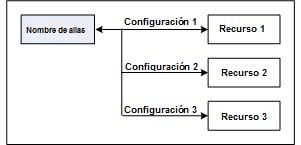
Después en la aplicación de Altova puede asignar alias en lugar de archivos y cambiar de recursos (los recursos asignados a cada alias) con solo cambiar de configuración de recursos globales (configuración activa). Por ejemplo, imagine que está trabajando con Altova XMLSpy y desea ejecutar una transformación en el documento XML MiXML.xml. Una opción es asignarle el alias de recurso global MiXSLT para poder usarla en transformaciones XSLT. En XMLSpy puede cambiar la configuración activa para usar archivos XSLT distintos. Si Configuración 1 asigna Primer.xslt a MiXSLT y selecciona Configuración 1 como configuración activa, entonces se usará Primer.xslt para la transformación. Es decir, puede usar configuraciones distintas para acceder a diferentes recursos a través de un solo alias. Este mecanismo puede ser de utilidad a la hora de probar y comparar recursos. Además, como los recursos globales son una característica compartida por varios productos de Altova, también podrá probar y comparar recursos en productos diferentes.